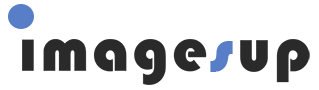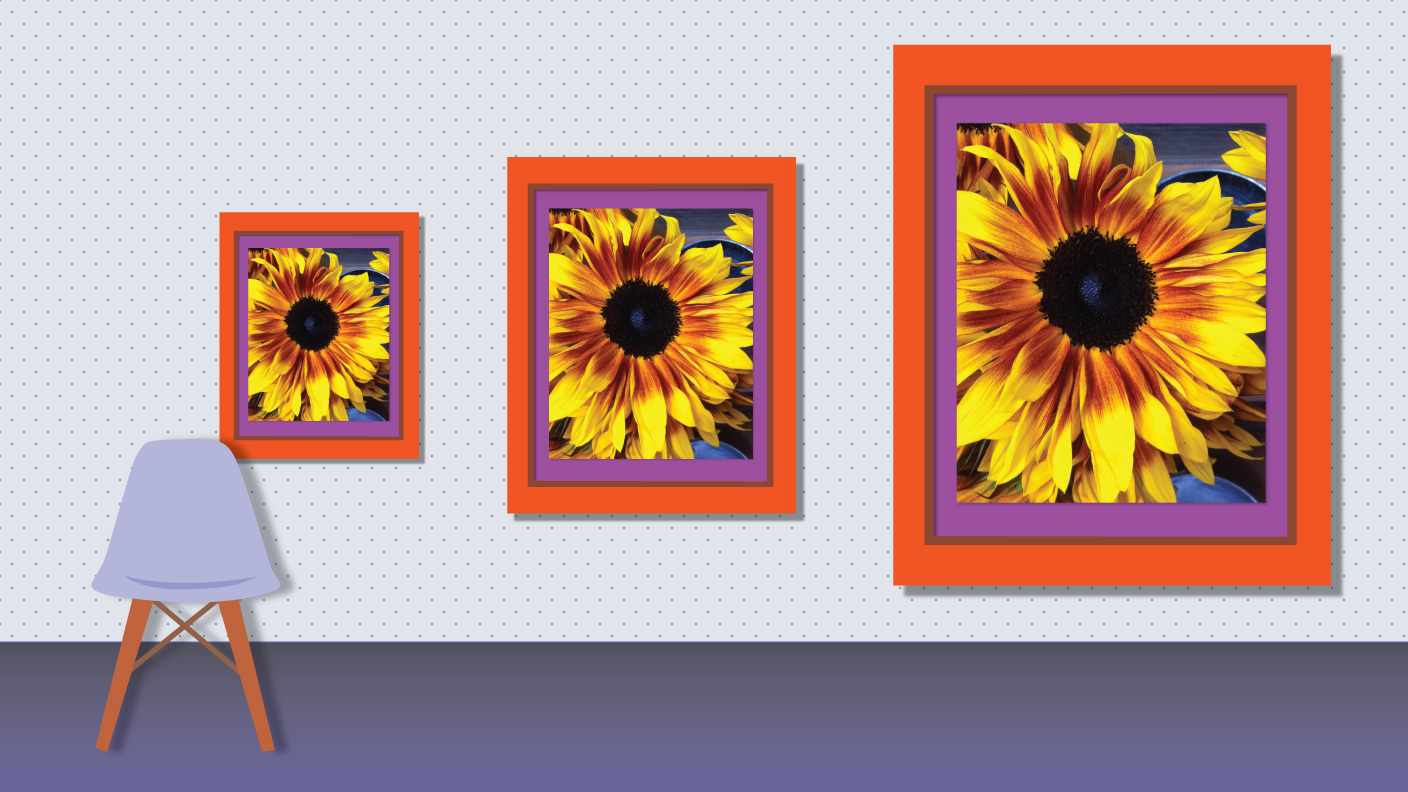La plupart des hébergeur d images rapide ont un dispositif intégré pour vous aider à changer la taille des images. Voici nos outils telecharger des image gratuit préférés pour Windows. Nous avons choisi une option intégrée, quelques applications tierces, et même un outil de navigateur disponible pour le téléchargement.
Peut-être que vous avez besoin de télécharger une version plus petite d’une photo sur Facebook (ils le font automatiquement et mal lorsque vous téléchargez de toute façon) ou un autre site social. Peut-être voulez-vous inclure une image qui n’est pas si ridicule surdimensionné dans un e-mail. Ou peut-être que vous voulez juste la bonne image de taille à inclure dans un billet de blog ou un document Word. Quelle que soit votre raison, il n’est pas difficile de redimensionner une image. Nous avons rassemblé nos outils préférés pour le faire dans Windows, si vous avez besoin de redimensionner une image ou un lot entier à la fois.
Une petite Note sur le redimensionnement des Images
La qualité d’une image redimensionnée dépend vraiment de l’image originale que vous redimensionnez. Les photos ont tendance à faire mieux, au moins quand vous réduisez la taille d’une image, parce qu’elles ont beaucoup de détails pour commencer. Les photos à haute résolution sont plus ouvertes à l’explosion en grand format, mais même elles ont leurs limites—faire exploser une photo trop souvent et les choses commencent à devenir granuleuses.
Voici un exemple de photo redimensionnée. L’image originale était 2200×1938 pixels, et nous l’avons recadré vers le bas à seulement 400×352. L’image est nette et les détails sont toujours présents.
Si vous travaillez avec une capture d’écran que vous avez prise sur votre PC ou votre appareil mobile—ou toute image qui contient du texte—le redimensionnement tend à ne pas fonctionner très bien. Voici un exemple d’une capture d’écran prise à 1920×1040 pixels, puis redimensionnée à 600×317 pour s’adapter à notre site.
Ce n’est pas grave si vous voulez juste montrer l’aspect général des choses, mais pas tant pour les détails. C’est pourquoi nous préférons recadrer les screenshots plutôt que de les redimensionner pour nos articles, comme avec l’image ci-dessous.
Donc, avec cela de la route, passons aux outils Windows que vous pouvez utiliser pour redimensionner vos images.
Intégré: Utilisez De La Peinture Pour Redimensionner Vos Photos
La peinture est un élément de base de Windows depuis la version 1.0 en 1985. Les Chances sont que vous avez utilisé avant. Paint ouvre les types de fichiers les plus courants (BMP, PNG, JPG, TIFF et GIF) et offre une approche très simple pour redimensionner les images.
Peinture vous donne l’option de redimensionnement par pourcentage ou en pixels. Il utilise le pourcentage par défaut, et c’est très bien pour le redimensionnement brut. Si vous avez besoin de quelque chose de spécifique, vous aurez besoin de passer à l’utilisation de pixels. Lorsque vous tapez une valeur horizontale ou verticale, Paint crée automatiquement l’autre valeur pour vous de maintenir les dimensions de l’image originale.
Si vous n’avez besoin que de redimensionner une image à la fois et que vous ne voulez pas installer d’applications tierces, Paint est une solution de redimensionnement assez décente.
Note: depuis 2017, Paint a été ajouté à la liste des applications obsolètes qui ne sont plus développées par Microsoft. Au lieu de cela, ils remplacent la peinture par la peinture 3D. La peinture est probablement pas disparaître pendant un certain temps, bien que, et vous serez toujours en mesure de télécharger à partir de la Boutique Windows.
Application tierce: utilisez PicPick pour redimensionner des Photos et beaucoup plus
PicPick a une interface semblable à peindre, bien qu’il empaquette beaucoup plus de fonctionnalités sous le capot, y compris de meilleurs outils d’édition et d’annotation, et l’utilité de capture d’écran solide. C’est gratuit pour un usage personnel, et la licence d’utilisation commerciale est d’environ 25$.
PicPick permet de redimensionner en pourcentage ou en pixels. Il utilise le pourcentage par défaut, ce qui est bon pour le redimensionnement approximatif. Si vous avez besoin de redimensionner à des dimensions spécifiques, passez à l’aide de pixels. Lorsque vous tapez une valeur de largeur ou de hauteur, PicPick définit automatiquement l’autre valeur pour que vous mainteniez les dimensions de l’image originale. Vous pouvez désactiver cette option en désélectionnant la case à cocher “Conserver le format”, mais nous ne savons pas pourquoi vous le voulez.
Redimensionner un lot D’Images à la fois dans IrfanView
IrfanView dispose d’un outil de traitement par lots intégré si vous avez plusieurs images à convertir en une seule fois. Le lot outil peut être un peu de confusion, car vous pouvez l’utiliser pour appliquer juste au sujet de toutes les fonctions IrfanView comprend. Mais une fois que vous obtenez un coup de lui et quelles options à utiliser, c’est un excellent ajout à un produit déjà excellent.
Sur le Web: utilisez BulkResizePhotos pour le redimensionnement de lot rapide
Si télécharger et installer encore un autre programme sur votre ordinateur n’est pas quelque chose que vous voulez (ou si vous n’utilisez pas votre propre PC), Il ya beaucoup d’outils de redimensionnement en ligne que vous pouvez accéder avec juste votre navigateur web. Un de nos favoris est BulkResizePhotos, un service gratuit qui vous permet de redimensionner, éditer, recadrer et compresser des images. C’est aussi très rapide, car il ne télécharge pas les images sur leurs serveurs. Vos images ne quittent jamais votre ordinateur.